FIND与FINDB函数详细教程 Excel函数大全
如何使用FIND函数在Excel中进行高级字符串查找

如何使用FIND函数在Excel中进行高级字符串查找在Excel中,FIND函数是一种高级字符串查找函数,可以帮助我们快速定位字符串中某个子字符串的位置。
通过使用FIND函数,我们可以在Excel中实现更复杂的数据处理和分析操作。
本文将详细介绍如何使用FIND函数在Excel中进行高级字符串查找。
一、FIND函数的基本语法和参数说明FIND函数的基本语法如下:=FIND(要查找的字符串, 在哪里查找的字符串, 开始查找的位置)其中,各参数的含义如下:- 要查找的字符串:表示要在哪个字符串中进行查找。
- 在哪里查找的字符串:表示要在哪个字符串中进行查找要查找的字符串。
- 开始查找的位置(可选):表示指定从第几个字符开始查找要查找的字符串,默认为1,即从第一个字符开始查找。
二、使用FIND函数进行简单字符串查找FIND函数通常用于查找一个字符串中是否包含某个子字符串,并返回该子字符串的位置。
下面是一个简单的例子:假设我们有一个单元格A1,内容为"Hello, World!",我们要查找字符串"World"在其中的位置,可以使用以下公式:=FIND("World", A1)通过运行这个公式,我们可以得到字符串"World"在单元格A1中的位置是8。
这是因为"FIND("World", A1)"返回了字符串"World"在单元格A1中第一个字符的位置。
三、使用FIND函数进行高级字符串查找除了简单的字符串查找,FIND函数还可以进行更复杂的字符串查找操作。
下面是一些常见的高级字符串查找技巧:1. 查找第一个符合条件的子字符串的位置要查找第一个符合条件的子字符串的位置,可以将要查找的字符串作为参数传递给FIND函数。
如果要查找的字符串在查找范围内存在多个位置,FIND函数将返回第一个位置。
find公式用法

find公式用法【原创实用版】目录1.概述2.FIND 函数的语法3.FIND 函数的用法4.FIND 函数的示例5.结论正文1.概述在 Excel 中,FIND 函数是一个非常实用的函数,它可以帮助我们快速找到一个字符串或文本在另一个字符串或文本中的位置。
这对于处理大量的文本数据时,非常有帮助。
本文将详细介绍 FIND 函数的用法和示例。
2.FIND 函数的语法FIND 函数的语法如下:```FIND(要查找的字符串,被查找的字符串,[开始查找的位置])```其中,要查找的字符串表示我们要查找的字符串;被查找的字符串表示我们要在其中查找的字符串;开始查找的位置表示我们从哪个位置开始查找,默认为 1。
3.FIND 函数的用法FIND 函数会返回要查找的字符串在被查找的字符串中的位置。
如果找不到要查找的字符串,则返回#VALUE! 错误。
4.FIND 函数的示例例如,我们有一个字符串"hello world",我们要找到其中的"world",可以使用 FIND 函数,语法如下:```=FIND("world", "hello world")```函数将返回"world"在"hello world"中的位置,即 7。
如果我们要找到"hello"在"hello world"中的位置,可以使用以下语法:```=FIND("hello", "hello world")```函数将返回"hello"在"hello world"中的位置,即 1。
如果我们要找到"world"在"hello world"中的位置,从第 5 位开始查找,可以使用以下语法:```=FIND("world", "hello world", 5)```函数将返回"world"在"hello world"中的位置,即 7。
FIND、FINDB 函数
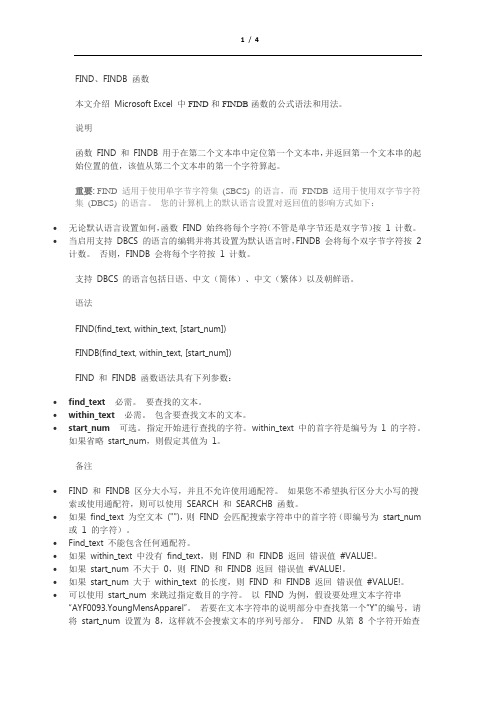
FIND、FINDB 函数本文介绍Microsoft Excel 中FIND和FINDB函数的公式语法和用法。
说明函数FIND 和FINDB 用于在第二个文本串中定位第一个文本串,并返回第一个文本串的起始位置的值,该值从第二个文本串的第一个字符算起。
重要: FIND 适用于使用单字节字符集(SBCS) 的语言,而FINDB 适用于使用双字节字符集(DBCS) 的语言。
您的计算机上的默认语言设置对返回值的影响方式如下:∙无论默认语言设置如何,函数FIND 始终将每个字符(不管是单字节还是双字节)按1 计数。
∙当启用支持DBCS 的语言的编辑并将其设置为默认语言时,FINDB 会将每个双字节字符按2 计数。
否则,FINDB 会将每个字符按 1 计数。
支持DBCS 的语言包括日语、中文(简体)、中文(繁体)以及朝鲜语。
语法FIND(find_text, within_text, [start_num])FINDB(find_text, within_text, [start_num])FIND 和FINDB 函数语法具有下列参数:∙find_text必需。
要查找的文本。
∙within_text必需。
包含要查找文本的文本。
∙start_num可选。
指定开始进行查找的字符。
within_text 中的首字符是编号为1 的字符。
如果省略start_num,则假定其值为1。
备注∙FIND 和FINDB 区分大小写,并且不允许使用通配符。
如果您不希望执行区分大小写的搜索或使用通配符,则可以使用SEARCH 和SEARCHB 函数。
∙如果find_text 为空文本(""),则FIND 会匹配搜索字符串中的首字符(即编号为start_num 或 1 的字符)。
∙Find_text 不能包含任何通配符。
∙如果within_text 中没有find_text,则FIND 和FINDB 返回错误值#VALUE!。
Excel文本函数用法集萃
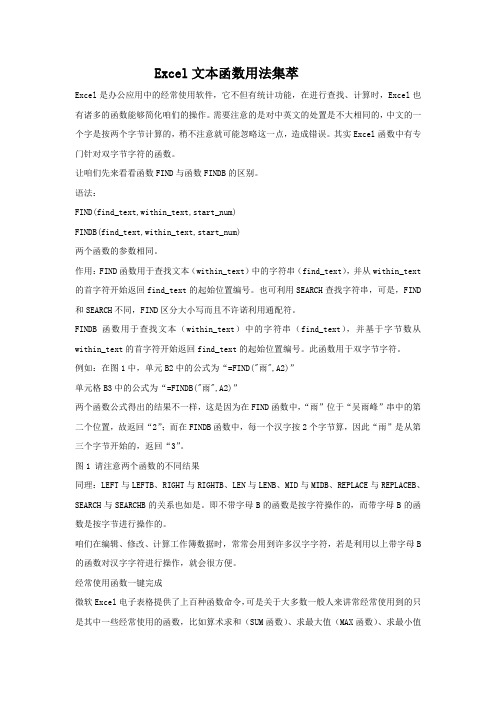
Excel文本函数用法集萃Excel是办公应用中的经常使用软件,它不但有统计功能,在进行查找、计算时,Excel也有诸多的函数能够简化咱们的操作。
需要注意的是对中英文的处置是不大相同的,中文的一个字是按两个字节计算的,稍不注意就可能忽略这一点,造成错误。
其实Excel函数中有专门针对双字节字符的函数。
让咱们先来看看函数FIND与函数FINDB的区别。
语法:FIND(find_text,within_text,start_num)FINDB(find_text,within_text,start_num)两个函数的参数相同。
作用:FIND函数用于查找文本(within_text)中的字符串(find_text),并从within_text 的首字符开始返回find_text的起始位置编号。
也可利用SEARCH查找字符串,可是,FIND 和SEARCH不同,FIND区分大小写而且不许诺利用通配符。
FINDB函数用于查找文本(within_text)中的字符串(find_text),并基于字节数从within_text的首字符开始返回find_text的起始位置编号。
此函数用于双字节字符。
例如:在图1中,单元B2中的公式为“=FIND("雨",A2)”单元格B3中的公式为“=FINDB("雨",A2)”两个函数公式得出的结果不一样,这是因为在FIND函数中,“雨”位于“吴雨峰”串中的第二个位置,故返回“2”;而在FINDB函数中,每一个汉字按2个字节算,因此“雨”是从第三个字节开始的,返回“3”。
图1 请注意两个函数的不同结果同理:LEFT与LEFTB、RIGHT与RIGHTB、LEN与LENB、MID与MIDB、REPLACE与REPLACEB、SEARCH与SEARCHB的关系也如是。
即不带字母B的函数是按字符操作的,而带字母B的函数是按字节进行操作的。
咱们在编辑、修改、计算工作簿数据时,常常会用到许多汉字字符,若是利用以上带字母B 的函数对汉字字符进行操作,就会很方便。
excel中find的用法

excel中find的用法Excel中的“查找”功能是非常重要的功能之一,可以在一大堆数据中快速定位所需的信息,提高数据处理的效率。
而“查找”功能的常用性质为:可以用它定位一个单元格或一块区域内的文本或数值。
通过此文,您将学会如何使用Excel的“查找”功能。
一、查找单元格和区域步骤如下:(1)在要查找的工作表中,单击“主页”选项卡上的“查找和选择”(或者可以直接使用键盘快捷键Ctrl + F)。
(2)在弹出的“查找和替换”对话框中,在“查找”选项卡下的“查找内容”的文本框中输入要查找的内容,然后单击“查找下一个”按钮。
有时候,你可能需要在一个区域中查找一个特定的值或文本。
可以用下列方法找到要查找的区域:二、进阶用法除了查找单元格和区域,Excel的“查找”功能还有一些进阶用法:1、在列中查找如果要查找某列中的数据,可以使用以下方法:2、在工作表中查找全部匹配项Excel允许用户执行多个查找操作,然后使用特殊快捷键(Ctrl + Shift + F)在使用“查找和替换”对话框时查找整个工作表。
步骤如下:(1)使用“查找和替换”对话框定位到目标单元格或区域。
(2)单击“查找下一个”或“查找上一个”按钮,用快捷键 Ctrl + Shift + F 查找整个工作表。
3、使用通配符通配符是一种占位符,它允许在搜索中使用任意字符。
星号符号:*允许查找一个或多个字符。
问号符号:?允许查找一个字符。
例如,要查找以“a”开头和“b”结束的文件名称,可以在“查找内容”文本框中输入 a*b。
4、使用条件格式除了常规的“查找”功能之外,Excel还提供了一些条件格式,可以让查找到的内容更加醒目。
例如,可以设置为高亮显示匹配项、使用不同的字体颜色和样式等。
步骤如下:(1)选中要应用条件格式的区域。
(2)单击“主页”选项卡上的“条件格式”。
(3)在条件格式对话框中,选择要使用的规则,并设置适当的格式。
总之,Excel的“查找”功能是非常有用的,不仅可以加快数据检索的速度,还可以帮助用户在大量的数据中找到想要的特定信息。
excel中的find函数
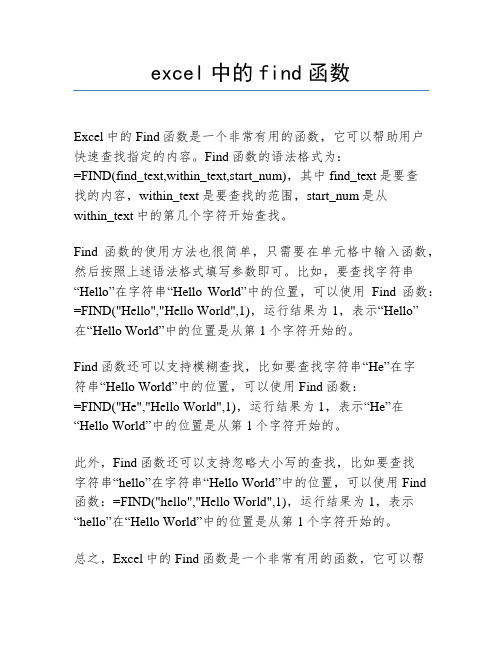
excel中的find函数Excel中的Find函数是一个非常有用的函数,它可以帮助用户快速查找指定的内容。
Find函数的语法格式为:=FIND(find_text,within_text,start_num),其中find_text是要查找的内容,within_text是要查找的范围,start_num是从within_text中的第几个字符开始查找。
Find函数的使用方法也很简单,只需要在单元格中输入函数,然后按照上述语法格式填写参数即可。
比如,要查找字符串“Hello”在字符串“Hello World”中的位置,可以使用Find函数:=FIND("Hello","Hello World",1),运行结果为1,表示“Hello”在“Hello World”中的位置是从第1个字符开始的。
Find函数还可以支持模糊查找,比如要查找字符串“He”在字符串“Hello World”中的位置,可以使用Find函数:=FIND("He","Hello World",1),运行结果为1,表示“He”在“Hello World”中的位置是从第1个字符开始的。
此外,Find函数还可以支持忽略大小写的查找,比如要查找字符串“hello”在字符串“Hello World”中的位置,可以使用Find函数:=FIND("hello","Hello World",1),运行结果为1,表示“hello”在“Hello World”中的位置是从第1个字符开始的。
总之,Excel中的Find函数是一个非常有用的函数,它可以帮助用户快速查找指定的内容,支持模糊查找和忽略大小写的查找,使用起来非常方便。
find和findb函数
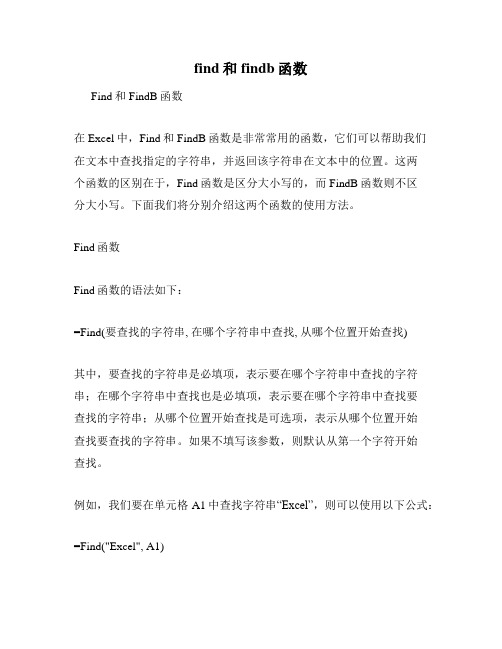
find和findb函数Find和FindB函数在Excel中,Find和FindB函数是非常常用的函数,它们可以帮助我们在文本中查找指定的字符串,并返回该字符串在文本中的位置。
这两个函数的区别在于,Find函数是区分大小写的,而FindB函数则不区分大小写。
下面我们将分别介绍这两个函数的使用方法。
Find函数Find函数的语法如下:=Find(要查找的字符串, 在哪个字符串中查找, 从哪个位置开始查找)其中,要查找的字符串是必填项,表示要在哪个字符串中查找的字符串;在哪个字符串中查找也是必填项,表示要在哪个字符串中查找要查找的字符串;从哪个位置开始查找是可选项,表示从哪个位置开始查找要查找的字符串。
如果不填写该参数,则默认从第一个字符开始查找。
例如,我们要在单元格A1中查找字符串“Excel”,则可以使用以下公式:=Find("Excel", A1)如果要从第3个字符开始查找,则可以使用以下公式:=Find("Excel", A1, 3)FindB函数FindB函数的语法与Find函数类似,只是它不区分大小写。
它的语法如下:=FindB(要查找的字符串, 在哪个字符串中查找, 从哪个位置开始查找)例如,我们要在单元格A1中查找字符串“excel”,则可以使用以下公式:=FindB("excel", A1)如果要从第3个字符开始查找,则可以使用以下公式:=FindB("excel", A1, 3)总结Find和FindB函数是Excel中非常常用的函数,它们可以帮助我们在文本中查找指定的字符串,并返回该字符串在文本中的位置。
Find函数是区分大小写的,而FindB函数则不区分大小写。
在使用这两个函数时,我们需要注意参数的填写顺序和参数的含义,以免出现错误。
Excel的Find函数是什么

Excel的Find函数是什么Excel的Find函数用来对原始数据中某个字符串进行定位,以确定其位置。
Find函数进行定位时,总是从指定位置开始,返回找到的第一个匹配字符串的位置,而不管其后是否还有相匹配的字符串。
Find函数使用语法FIND(find_text,within_text,start_num)Find_text 是要查找的文本。
Within_text 是包含要查找文本的文本。
Start_num 指定开始进行查找的字符。
within_text 中的首字符是编号为 1 的字符。
如果忽略 start_num,则假设其为 1。
注意:使用start_num 可跳过指定数目的字符。
例如,假定使用文本字符串“AYF0093.YoungMensApparel”,如果要查找文本字符串中说明部分的第一个“Y”的编号,则可将 start_num 设置为 8,这样就不会查找文本的序列号部分。
FIND 将从第 8 个字符开始查找,而在下一个字符处即可找到find_text,于是返回编号9。
FIND 总是从within_text 的起始处返回字符编号,如果 start_num 大于 1,也会对跳过的字符进行计数。
如果 find_text 是空文本 (),则 FIND 则会返回数值1。
Find_text 中不能包含通配符。
如果within_text 中没有find_text,则FIND返回错误值#VALUE!。
如果 start_num 不大于 0,则 FIND返回错误值 #VALUE!。
如果 start_num 大于 within_text 的长度,则 FIND 返回错误值#VALUE!。
excel的find用法
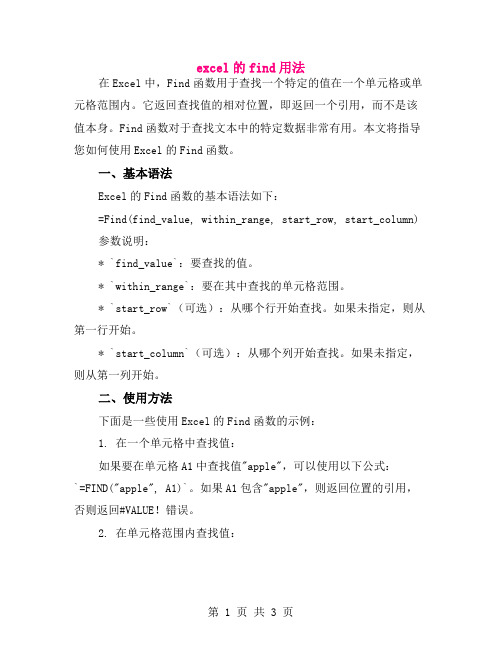
excel的find用法在Excel中,Find函数用于查找一个特定的值在一个单元格或单元格范围内。
它返回查找值的相对位置,即返回一个引用,而不是该值本身。
Find函数对于查找文本中的特定数据非常有用。
本文将指导您如何使用Excel的Find函数。
一、基本语法Excel的Find函数的基本语法如下:=Find(find_value, within_range, start_row, start_column)参数说明:* `find_value`:要查找的值。
* `within_range`:要在其中查找的单元格范围。
* `start_row`(可选):从哪个行开始查找。
如果未指定,则从第一行开始。
* `start_column`(可选):从哪个列开始查找。
如果未指定,则从第一列开始。
二、使用方法下面是一些使用Excel的Find函数的示例:1. 在一个单元格中查找值:如果要在单元格A1中查找值"apple",可以使用以下公式:`=FIND("apple", A1)`。
如果A1包含"apple",则返回位置的引用,否则返回#VALUE!错误。
2. 在单元格范围内查找值:如果要在单元格范围A1:C3中查找值"banana",可以使用以下公式:`=FIND("banana", A1:C3)`。
它会返回第一个匹配值的引用,如果未找到则返回#REF!错误。
3. 指定起始行和列:如果要在单元格范围A1:C3中从第二行开始查找值"orange",可以使用以下公式:`=FIND("orange", A1:C3, 2)`。
这将返回第一个匹配值的引用,如果未找到则返回#REF!错误。
4. 区分大小写:默认情况下,Find函数是不区分大小写的。
如果您希望进行区分大小写的查找,可以使用可选的第四个参数。
find函数用法与理解
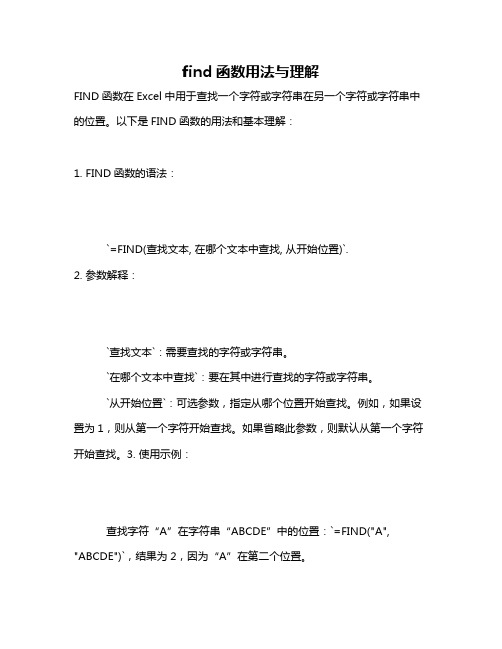
find函数用法与理解FIND函数在Excel中用于查找一个字符或字符串在另一个字符或字符串中的位置。
以下是FIND函数的用法和基本理解:1. FIND函数的语法:`=FIND(查找文本, 在哪个文本中查找, 从开始位置)`.2. 参数解释:`查找文本`:需要查找的字符或字符串。
`在哪个文本中查找`:要在其中进行查找的字符或字符串。
`从开始位置`:可选参数,指定从哪个位置开始查找。
例如,如果设置为1,则从第一个字符开始查找。
如果省略此参数,则默认从第一个字符开始查找。
3. 使用示例:查找字符“A”在字符串“ABCDE”中的位置:`=FIND("A", "ABCDE")`,结果为2,因为“A”在第二个位置。
查找字符串“Hello”在字符串“Hello, world!”中的位置:`=FIND("Hello", "Hello, world!")`,结果为1,因为“Hello”作为整体开始于第一个字符。
从指定位置开始查找字符“B”在字符串“ABCDEF”中的位置:`=FIND("B", "ABCDEF", 3)`,结果为4,因为从第三个字符开始查找,找到了“B”。
4. 注意事项:FIND函数区分大小写,所以“A”和“a”会被视为不同的字符。
FIND函数不允许使用通配符(如“”),如果尝试查找通配符,会返回错误值。
如果查找的文本不存在,FIND函数会返回错误值。
例如,`=FIND("z", "ABCDEF")`会返回错误。
5. 结合其他函数使用:可以结合IF、ISNUMBER等函数来检测某个字符或字符串是否存在于另一个字符或字符串中。
例如,`=IF(ISNUMBER(FIND("A", A1)), "存在", "不存在")`这个公式会判断A1单元格中是否包含字母“A”。
excel中find函数怎么用?find公式实用方法介绍

excel中find函数怎么⽤?find公式实⽤⽅法介绍你还在为Excel中find函数的使⽤⽅法⽽苦恼吗,今天⼩编教你Excel中find函数的使⽤⽅法,让你告别Excel中find函数的使⽤⽅法的烦恼,请看下⾯详解。
Office 2007四合⼀精简版 58M (含Excel 、PowerPoint、Word、Access)类型:办公软件⼤⼩:58MB语⾔:简体中⽂时间:2021-09-10查看详情⼲嘛⽤的?find函数就是⽤来定位的,找到⽬标所在的位置,就好像是在⼀个队列⾥⾯找到⼀个⼈的位置⼀样.find的公式表达式find(find_text,within_text,start_num),其中find_text是指"查找的⽬标",within_text是指"⽬标所在的单元格",start_num是指"开始的位置".⾸先在excel中输⼊等于号,即"=",⼀般⽆论什么公式第⼀步都是输⼊等于号,并输⼊find.如图所⽰:输⼊要查找的⽬标,这个可以是符号,英⽂,也可以是数字,但是⼀般要保证⼀个表格⾥⾯只有⼀个这样的⽬标,不然默认找到第⼀个的位置.在上⼀步之后输⼊"逗号",继续进⾏下⼀步的操作,输⼊⽬标所在的单元格,同样也要在后⾯输⼊"逗号".最后⼀项的作⽤就是让我们确定从第⼏个字符开始查找.⼀般为"1",最后⼀步省略也是默认为"1".然后点击确定就可以得出答案.⼀般和left函数搭配使⽤left函数left中的第⼆个参数不是固定的时候就可以使⽤find函数进⾏确定位置,可以帮助我们节省很多时间.注意事项find的最后⼀个参数要不⼩于1find函数的⽬标⼀般要唯⼀,如果不唯⼀,那么就要确定为唯⼀值,要不然会导致结果错误.以上就是excel中find函数怎么⽤⽅法介绍,操作很简单的,你学会了吗?希望能对⼤家有所帮助!。
excel find的参数
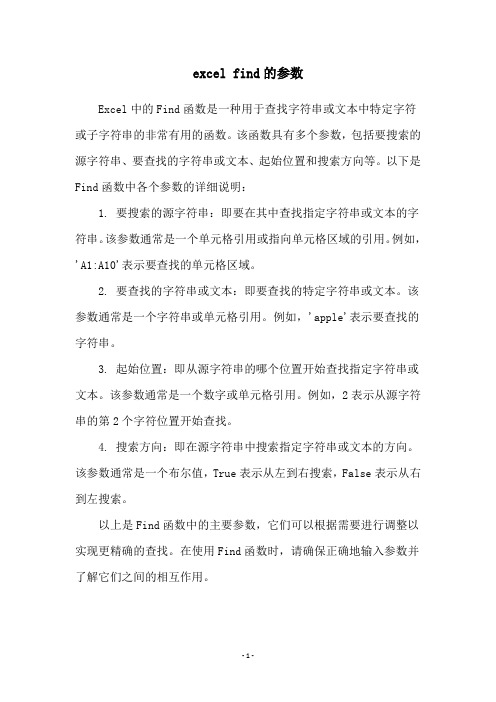
excel find的参数
Excel中的Find函数是一种用于查找字符串或文本中特定字符或子字符串的非常有用的函数。
该函数具有多个参数,包括要搜索的源字符串、要查找的字符串或文本、起始位置和搜索方向等。
以下是Find函数中各个参数的详细说明:
1. 要搜索的源字符串:即要在其中查找指定字符串或文本的字符串。
该参数通常是一个单元格引用或指向单元格区域的引用。
例如,'A1:A10'表示要查找的单元格区域。
2. 要查找的字符串或文本:即要查找的特定字符串或文本。
该参数通常是一个字符串或单元格引用。
例如,'apple'表示要查找的字符串。
3. 起始位置:即从源字符串的哪个位置开始查找指定字符串或文本。
该参数通常是一个数字或单元格引用。
例如,2表示从源字符串的第2个字符位置开始查找。
4. 搜索方向:即在源字符串中搜索指定字符串或文本的方向。
该参数通常是一个布尔值,True表示从左到右搜索,False表示从右到左搜索。
以上是Find函数中的主要参数,它们可以根据需要进行调整以实现更精确的查找。
在使用Find函数时,请确保正确地输入参数并了解它们之间的相互作用。
- 1 -。
excel里的find公式
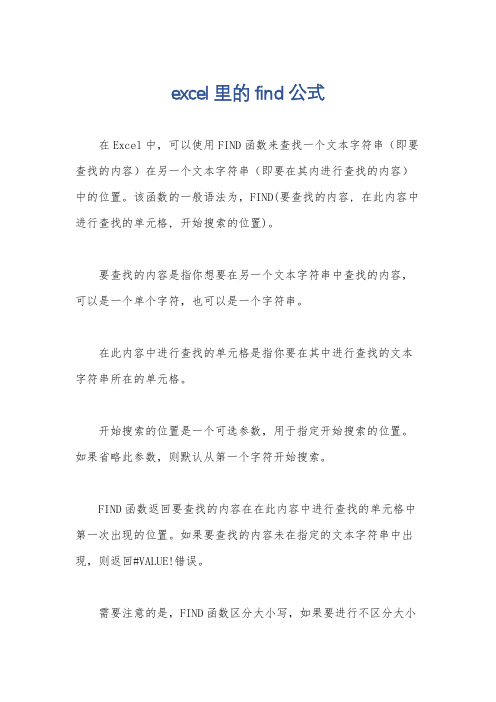
excel里的find公式
在Excel中,可以使用FIND函数来查找一个文本字符串(即要查找的内容)在另一个文本字符串(即要在其内进行查找的内容)中的位置。
该函数的一般语法为,FIND(要查找的内容, 在此内容中进行查找的单元格, 开始搜索的位置)。
要查找的内容是指你想要在另一个文本字符串中查找的内容,可以是一个单个字符,也可以是一个字符串。
在此内容中进行查找的单元格是指你要在其中进行查找的文本字符串所在的单元格。
开始搜索的位置是一个可选参数,用于指定开始搜索的位置。
如果省略此参数,则默认从第一个字符开始搜索。
FIND函数返回要查找的内容在在此内容中进行查找的单元格中第一次出现的位置。
如果要查找的内容未在指定的文本字符串中出现,则返回#VALUE!错误。
需要注意的是,FIND函数区分大小写,如果要进行不区分大小
写的查找,可以使用SEARCH函数。
举个例子,假设在单元格A1中有文本字符串"Excel is a powerful tool",我们想要查找单词"is"在这个字符串中的位置,可以使用如下公式,=FIND("is", A1)。
这将返回3,因为"is"在这个字符串中从第3个位置开始。
总之,FIND函数在Excel中可以帮助我们在文本字符串中查找指定内容的位置,这对于处理文本数据非常有用。
希望这样的解释对你有所帮助。
excel中find公式
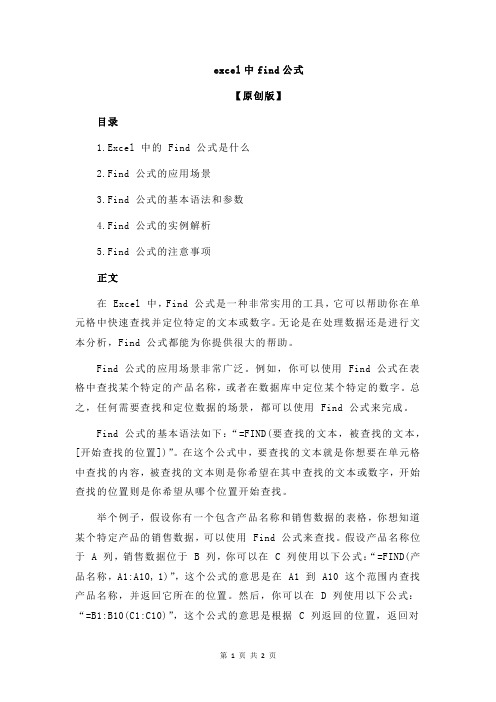
excel中find公式【原创版】目录1.Excel 中的 Find 公式是什么2.Find 公式的应用场景3.Find 公式的基本语法和参数4.Find 公式的实例解析5.Find 公式的注意事项正文在 Excel 中,Find 公式是一种非常实用的工具,它可以帮助你在单元格中快速查找并定位特定的文本或数字。
无论是在处理数据还是进行文本分析,Find 公式都能为你提供很大的帮助。
Find 公式的应用场景非常广泛。
例如,你可以使用 Find 公式在表格中查找某个特定的产品名称,或者在数据库中定位某个特定的数字。
总之,任何需要查找和定位数据的场景,都可以使用 Find 公式来完成。
Find 公式的基本语法如下:“=FIND(要查找的文本,被查找的文本,[开始查找的位置])”。
在这个公式中,要查找的文本就是你想要在单元格中查找的内容,被查找的文本则是你希望在其中查找的文本或数字,开始查找的位置则是你希望从哪个位置开始查找。
举个例子,假设你有一个包含产品名称和销售数据的表格,你想知道某个特定产品的销售数据,可以使用 Find 公式来查找。
假设产品名称位于 A 列,销售数据位于 B 列,你可以在 C 列使用以下公式:“=FIND(产品名称,A1:A10, 1)”,这个公式的意思是在 A1 到 A10 这个范围内查找产品名称,并返回它所在的位置。
然后,你可以在 D 列使用以下公式:“=B1:B10(C1:C10)”,这个公式的意思是根据 C 列返回的位置,返回对应位置的销售数据。
在使用 Find 公式时,有几个注意事项需要提醒大家。
首先,如果Find 公式没有找到要查找的文本,它会返回错误值“#VALUE!”。
其次,如果开始查找的位置超出了被查找的文本的范围,Find 公式也会返回错误值。
最后,如果你希望从结尾开始查找,可以在公式中添加“-1”作为参数,例如:“=FIND(要查找的文本,被查找的文本,[开始查找的位置], -1)”。
excel find语法
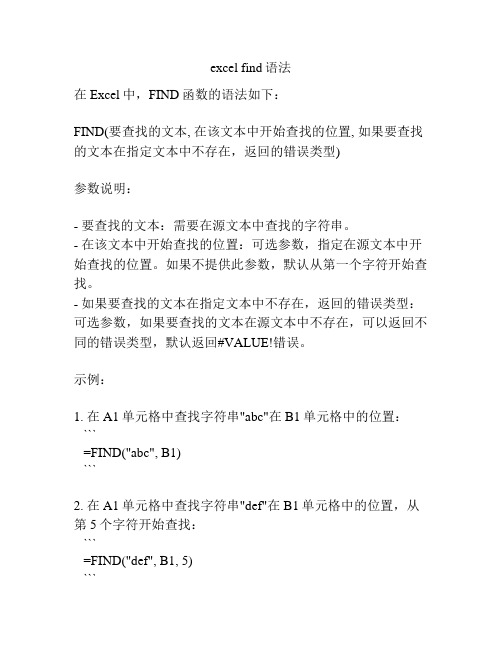
excel find语法
在Excel中,FIND函数的语法如下:
FIND(要查找的文本, 在该文本中开始查找的位置, 如果要查找的文本在指定文本中不存在,返回的错误类型)
参数说明:
- 要查找的文本:需要在源文本中查找的字符串。
- 在该文本中开始查找的位置:可选参数,指定在源文本中开始查找的位置。
如果不提供此参数,默认从第一个字符开始查找。
- 如果要查找的文本在指定文本中不存在,返回的错误类型:可选参数,如果要查找的文本在源文本中不存在,可以返回不同的错误类型,默认返回#VALUE!错误。
示例:
1. 在A1单元格中查找字符串"abc"在B1单元格中的位置:
```
=FIND("abc", B1)
```
2. 在A1单元格中查找字符串"def"在B1单元格中的位置,从第5个字符开始查找:
```
=FIND("def", B1, 5)
```
3. 在A1单元格中查找字符串"ghi"在B1单元格中的位置,如果不存在返回#N/A错误:
```
=FIND("ghi", B1, , "#N/A")
```。
find函数的使用
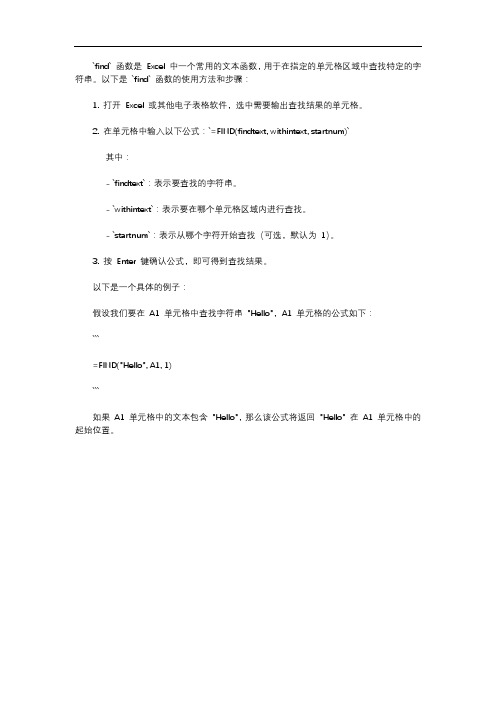
`find` 函数是Excel 中一个常用的文本函数,用于在指定的单元格区域中查找特定的字符串。
以下是`find` 函数的使用方法和步骤:
1. 打开Excel 或其他电子表格软件,选中需要输出查找结果的单元格。
2. 在单元格中输入以下公式:`=FIND(findtext, withintext, startnum)`
其中:
- `findtext`:表示要查找的字符串。
- `withintext`:表示要在哪个单元格区域内进行查找。
- `startnum`:表示从哪个字符开始查找(可选,默认为1)。
3. 按Enter 键确认公式,即可得到查找结果。
以下是一个具体的例子:
假设我们要在A1 单元格中查找字符串"Hello",A1 单元格的公式如下:
```
=FIND("Hello", A1, 1)
```
如果A1 单元格中的文本包含"Hello",那么该公式将返回"Hello" 在A1 单元格中的起始位置。
- 1、下载文档前请自行甄别文档内容的完整性,平台不提供额外的编辑、内容补充、找答案等附加服务。
- 2、"仅部分预览"的文档,不可在线预览部分如存在完整性等问题,可反馈申请退款(可完整预览的文档不适用该条件!)。
- 3、如文档侵犯您的权益,请联系客服反馈,我们会尽快为您处理(人工客服工作时间:9:00-18:30)。
参数定 义:
要点: 应用实 例:
Find_text是待查找的目标文本;Within_text是包含待查找文本的源文本;Start_num指定从其 within_text中编号为1的字符。如果忽略start_num,则假设其为1
FINDB(find_text,within_text,start_num),
参数定 义: 要点: 应用实 例:
Find_text是待查找的目标文本;Within_text是包含待查找文本的源文本;Start_num指定从其 within_text中编号为1的字符。如果忽略start_num,则假设其为1 此函数适用于双字节字符,它能区分大小写但不允许使用通配符。其它事项与FIND函数相同。
如果A1=电脑爱好者,则公式“=FINDB(爱好者",A1,1)”返回5。因为每个字符均按字节进行 节,所以第三个汉字“爱”从第五个字节开始
区分 大小 写,查 看文 本位 置
说明:
使用格 式:
FIND
常用指数 ★★★★★ 跳转目录
FIND用于查找其他文本串(within_text)内的文本串(find_text),并从within_text的首字符 置编号。此函数适用于双字节字符,它区分大小写但不允许使用通配符
区分 大小
说明:
使用格 式:
FINDB
常用指于查找其他文本串(within_text)内的文本串(find_text),并根据每个字符使用的字 开始返回find_text的起始位置编号。FIND与FINDB的区别在于:前者是以字符数为单位返回起 为单位返回起始位置编号
如果A1=软件报,则公式“=FIND("软件",A1,1)”返回1
256*1258 *122
取第一个 星号前的 数字: =LEFT(A1 ,FIND("* ",A1)-1) 取两个星 号之间的 数字: =MID(A1, FIND("*" ,A1)+1,F IND("*", A1,FIND( "*",A1)+ 1)FIND("*" ,A1)-1) 取后一个 星号之后 的数字: =RIGHT(A 1,LEN(A1 )FIND("*" ,A1,FIND ("*",A1) +1))
根据每个字符使用的字节数从within_text的首字符 以字符数为单位返回起始位置编号,后者是以字节数 本;Start_num指定从其开始进行查找的字符,即 事项与FIND函数相同。 每个字符均按字节进行计算,而一个汉字为2个字
within_text的首字符开始返回find_text的起始位
本;Start_num指定从其开始进行查找的字符,即
